Sony DCR-TRV75E – страница 5
Инструкция к Видеокамере Sony DCR-TRV75E
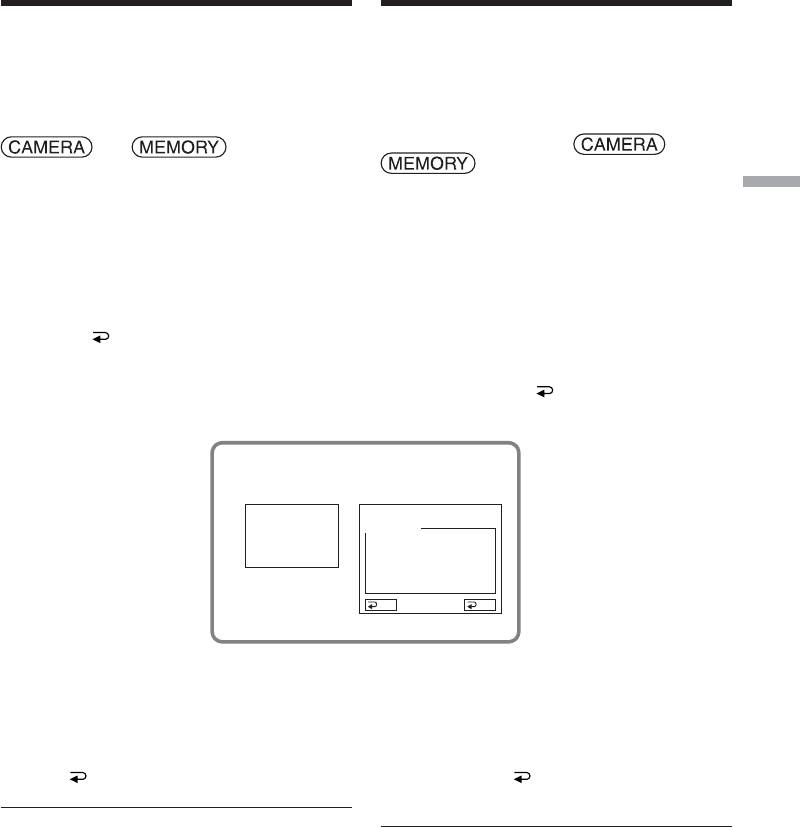
Användning av preciserad
Использование режима
skärpeinställning
пятна фокусировки
– Punktfokusering
– Пятно фокусировки
Tagning kan ske med automatisk inställning av
Вы можете снять изображение с нужным
lämplig skärpa för en viss punkt som skärpan
фокусом, установленным автоматически и
ska ställas in på och med denna skärpeinställning
зафиксированным на точке, на которой Вы
fast.
хотите выполнить фокусировку.
Strömbrytaren POWER ska stå i läget
Переключатель POWER должен быть
eller .
установлен в положение или
Manövrera med hjälp av knapparna på
.
pekpanelen.
Выполняйте действия путем прикосновения к
Avancerade inspelningsfunktioner Усовершенствованные операции записи
панели.
(1)Tryck på FN för att ta fram PAGE1.
(2)Tryck på SPOT FOCUS. Sidan SPOT FOCUS
(1)Нажмите кнопку FN для отображения
visas.
страницы PAGE1.
(3)Tryck på önskat område på skärmen.
(2)Нажмите кнопку SPOT FOCUS. Появится
Indikeringen SPOT FOCUS blinkar på
экран SPOT FOCUS.
skärmen. Skärpan för vald punkt ställs in.
(3)Нажмите нужную область в кадре.
(4)Tryck på OK för att återgå till PAGE1.
На экране будет мигать индикатор SPOT
FOCUS. Фокус выбранной Вами точки
будет установлен.
(4)Нажмите кнопку OK для возврата к
странице PAGE1.
2
SPOT
SPOT FOCUS
FOCUS
AUTO
OK
Återgång till funktionsläget (FN)
Для возврата к индикации FN
Tryck på EXIT.
Нажмите кнопку EXIT.
Återgång till automatisk
Для возврата в режим
skärpeinställning
автофокусировки
Tryck på AUTO för att återgå till PAGE1.
Нажмите кнопку AUTO для возврата к
странице PAGE1.
Anmärkning
Motljuskompensering fungerar inte medan
Примечание
punktfokusering används.
При использовании пятна фокусировки
функция задней подсветки не работает.
Angående skärpeavståndsinformation
Ingen skärpeavståndsinformation visas på
Информация о фокусном расстоянии
skärmen.
Эта информация на экране не отображается.
81
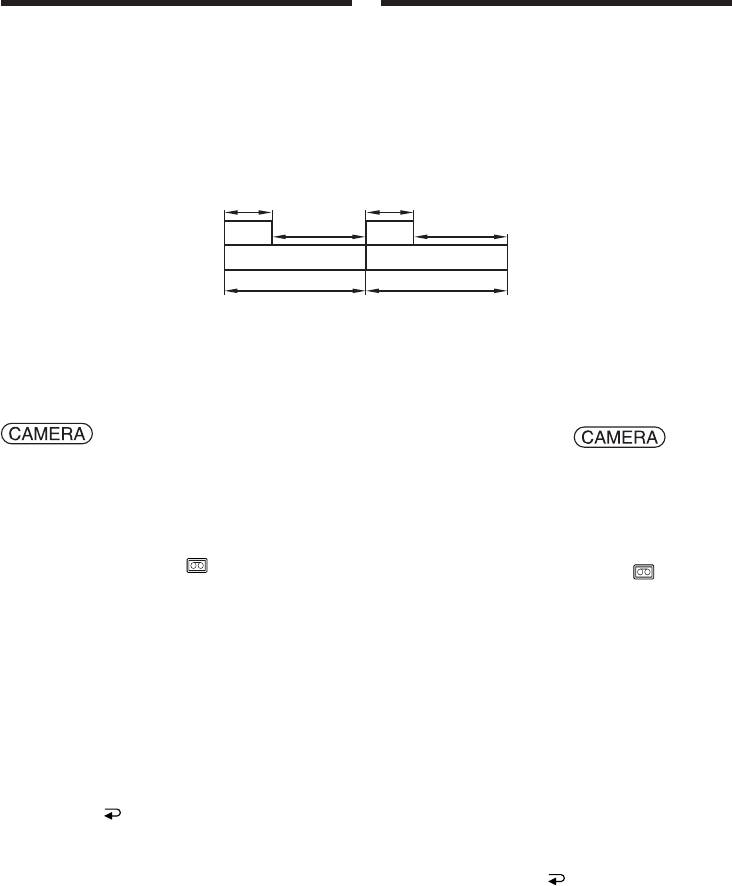
Intervallinspelning Запись с интервалами
Videokameran kan ställas in för automatisk
Вы можете выполнять запись через заданные
omkoppling mellan inspelning och
промежутки времени, выполнив установку
inspelningspaus i intervaller. Med hjälp av denna
Вашей видеокамеры для автоматической
funktion är det möjligt att göra utmärkta
записи и следующего за ней режима
ожидания. С помощью этой функции Вы
inspelningar av t.ex. blommor som slår ut eller
можете получить превосходную запись
andra saker som visar sig gradvis.
процесса распускания цветов, постепенного
появления изображения и т.п.
Exempel/Пример
1 s/1 с 1 s/1 с
9 min 59 s/
9 min 59 s/
9 мин 59 с
9 мин 59 с
[a][a]
[b][b]
10 min/10 мин 10 min/10 мин
[a] Inspelningstid (REC TIME)/REC TIME
[b] Intervall (INTERVAL)/INTERVAL
En avvikelse på upp till +/– sex bildrutor från
Расхождение во времени записи может
vald tid kan förekomma.
составлять до +/– шести кадров от
выбранного времени.
Strömbrytaren POWER ska stå i läget
Переключатель POWER должен быть
.
установлен в положение .
Manövrera med hjälp av knapparna på
Выполняйте действия путем прикосновения к
pekpanelen.
панели.
(1) Нажмите кнопку FN для отображения
(1) Tryck på FN för att ta fram PAGE1.
страницы PAGE1.
(2) Tryck på MENU för att ta fram
(2) Нажмите кнопку MENU для отображения
huvudmenyn.
меню.
(3) Välj INT. REC under och tryck sedan på
(3) Выберите опцию INT. REC в , а затем
EXEC (s. 231).
нажмите кнопку EXEC (стр. 241).
(4) Välj SET och tryck sedan på EXEC.
(4) Выберите опцию SET, а затем нажмите
(5) Välj INTERVAL och tryck sedan på EXEC.
кнопку EXEC.
(6) Välj önskad intervalltid och tryck sedan på
(5) Выберите опцию INTERVAL, а затем
EXEC.
нажмите кнопку EXEC.
Tidsalternativ: 30SEC y 1MIN y 5MIN
(6) Выберите нужную длительность
y 10MIN
интервала, а затем нажмите кнопку
(7) Välj REC TIME och tryck sedan på EXEC.
EXEC.
(8) Välj önskad inspelningstid och tryck sedan
Длительность: 30SEC y 1MIN y 5MIN
på EXEC.
y 10MIN
(7) Выберите опцию REC TIME, а затем
Tidsalternativ: 0.5SEC y 1SEC y 1.5SEC
нажмите кнопку EXEC.
y 2SEC
(8) Выберите нужную длительность записи,
(9) Tryck på RET.
а затем нажмите кнопку EXEC.
(10) Ställ INT. REC i läget ON och tryck sedan på
Длительность: 0.5SEC y 1SEC y
EXEC.
1.5SEC y 2SEC
(11) Tryck på EXIT för att återgå till
(9) Нажмите кнопку RET.
funktionsläget (FN).
(10) Установите опцию INT. REC в положение
Indikeringen INTERVAL TAPE blinkar på
ON, а затем нажмите кнопку EXEC.
skärmen.
(11) Нажмите кнопку EXIT для возврата к
(12) Tryck på START/STOP för att starta
индикации FN.
intervallinspelning.
Индикатор INTERVAL TAPE будет мигать
Indikeringen INTERVAL TAPE visas under
на экране.
pågående intervallinspelning.
(12) Нажмите кнопку START/STOP для
начала записи с интервалами.
Во время записи с интервалами
индикатор INTERVAL TAPE будет
82
высвечиваться.
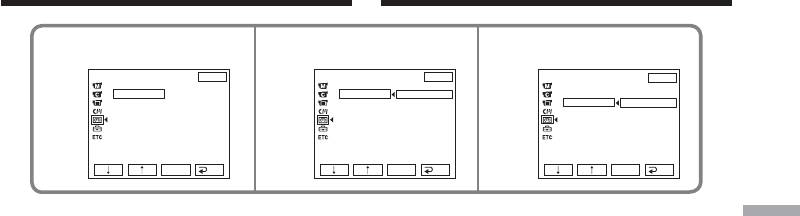
Intervallinspelning
Запись с интервалами
457
TAPE SET
EXIT
TAPE SET
EXIT
TAPE SET
EXIT
I
NT. REC
I
NT. REC
I
NT. REC
I
NTERVAL
30SEC
I
NTERVAL
30SEC
I
NTERVAL
REC T
I
ME
REC T
I
ME
1M
I
N
REC T
I
ME
0
.
5SEC
5M
I
N
1SEC
10M
I
N
1
.
5SEC
2SEC
EXEC
RET.
EXEC
RET.
EXEC
RET.
Avancerade inspelningsfunktioner Усовершенствованные операции записи
Hur intervallinspelning kopplas ur
Для отмены записи с интервалами
Ställ INT. REC i läget OFF i menyinställningarna.
Установите опцию INT. REC в установках
меню в положение OFF.
83
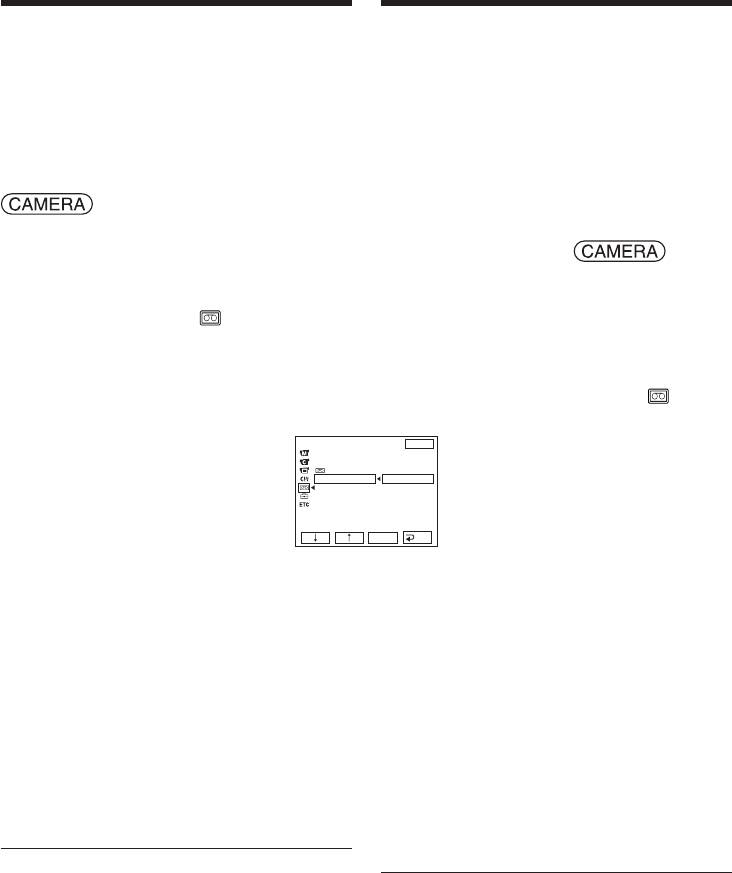
Inspelning bildruta
Покадровая запись
för bildruta
– Запись монтажного
– Bildruteinspelning
кадра
Med hjälp av bildruteinspelning är det möjligt att
Вы можете выполнить запись с
framkalla en animerad effekt med ryckiga
анимированным эффектом стоп-кадра,
rörelser. Denna effekt skapas genom att bitvis
используя запись монтажного кадра. Для
flytta motivet och göra en bildruteinspelning
создания данного эффекта попеременно
efter varje förflyttning. Vi rekommenderar att ett
перемещайте объект на небольшую величину
stativ används och att videokameran fr.o.m.
и выполняйте запись монтажного кадра.
punkt 6 manövreras med hjälp av fjärrkontrollen.
Рекомендуется использовать треногу и
управлять Вашей видеокамерой с помощью
Strömbrytaren POWER ska stå i läget
пульта дистанционного управления после
.
выполнения действия пункта 6.
Manövrera med hjälp av knapparna på
Переключатель POWER должен быть
pekpanelen.
установлен в положение .
Выполняйте действия путем прикосновения к
(1)Tryck på FN för att ta fram PAGE1.
панели.
(2)Tryck på MENU för att ta fram huvudmenyn.
(3)Välj FRAME REC under och tryck sedan
(1)Нажмите кнопку FN для отображения
på EXEC (s. 231).
страницы PAGE1.
(2)Нажмите кнопку MENU для отображения
меню.
(3)Выберите опцию FRAME REC в , а
затем нажмите кнопку EXEC (стр. 241).
TAPE SET
EXIT
REC MODE
AUDIO MODE
REMAIN
FRAME REC
OFF
I NT. REC
ON
EXEC
RET.
(4)Välj ON och tryck sedan på EXEC.
(4)Выберите опцию ON, а затем нажмите
(5)Tryck på EXIT för att återgå till funktionsläget
кнопку EXEC.
(FN).
(5)Нажмите кнопку EXIT для возврата к
Indikeringen FRAME REC visas.
индикации FN.
(6)Tryck på START/STOP för att starta
Высветится индикатор FRAME REC.
bildruteinspelning. En inspelning av ungefär
(6)Нажмите кнопку START/STOP для начала
sex bildrutor utförs varefter videokameran
записи монтажного кадра. Ваша
återgår till inspelningsberedskap.
видеокамера выполнит запись
(7)Flytta motivet och upprepa åtgärden i punkt
приблизительно шести кадров и вернется
6.
в режим ожидания записи.
(7)Переместите объект и повторите действие
Hur bildruteinspelning kopplas ur
пункта 6.
Gå till menyinställningarna och ställ FRAME
Для отмены записи монтажного кадра
REC i läget OFF.
Установите опцию FRAME REC в установках
меню в положение OFF.
Anmärkning
Efter kontinuerlig användning av
Примечание
bildruteinspelning kan inte korrekt återstående
Время оставшейся ленты отображается
bandtid visas.
неправильно, если Вы используете функцию
записи монтажного кадра непрерывно.
Vid användning av bildruteinspelning
är den senast inspelade bildrutan längre än de
При использовании функции записи
övriga.
монтажного кадра
Последний из записанных монтажных кадров
длиннее других монтажных кадров.
84
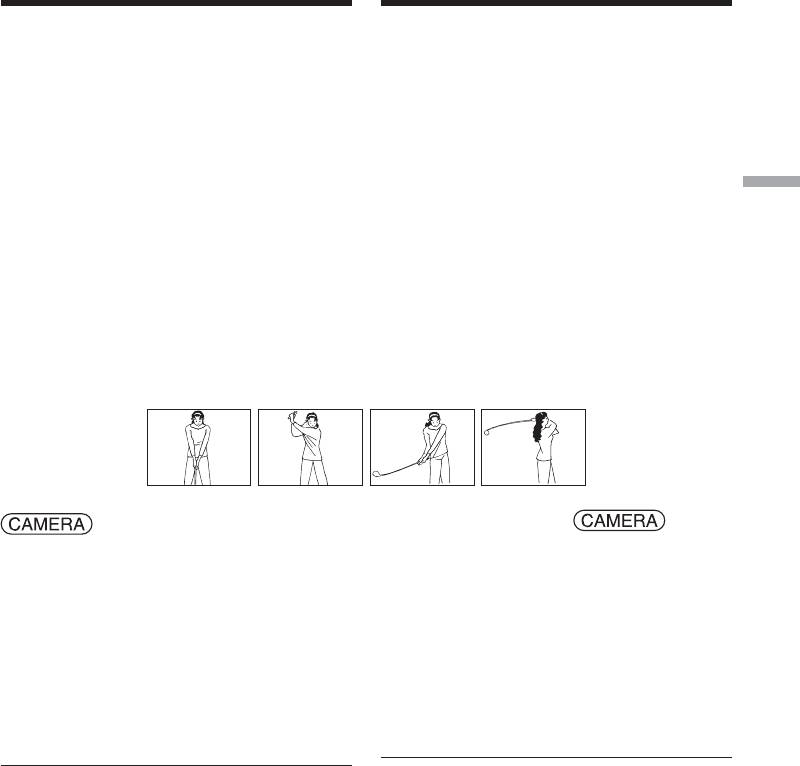
Inspelning med alla
Запись всех элементов
bildpunkter
изображения – Прогрессивный
– Progressiv inspelning
режим записи
För att importera rörliga bilder till en dator för
Для того, чтобы импортировать движущиеся
visning av stillbilder rekommenderar vi att
изображения в компьютер для просмотра
progressiv inspelning används. Följ
неподвижных изображений, мы рекомендуем
anvisningarna nedan för att använda progressiv
Вам выполнять запись в прогрессивном
режиме записи. Для использования
inspelning. Stillbilder som skapas på detta sätt
прогрессивного режима записи, выполните
blir stabilare än stillbilder som spelas in på annat
приведенную ниже процедуру. Неподвижные
sätt, vilket gör de lämpligare för analysering av
изображения, полученные таким образом,
snabba rörelser, t.ex. sportscener. (Eftersom
являются более устойчивыми по сравнению с
videokameran vid progressiv inspelning tar en
изображениями, записанными в обычном
Avancerade inspelningsfunktioner Усовершенствованные операции записи
bild var 1/25 sekund, så kan det hända att rörliga
режиме, и, таким образом, являются более
bilder som spelas in på detta sätt bli för ryckiga.
подходящими для анализа высокоскоростного
För visning av rörliga bilder rekommenderar vi
действия, как, например, сцены спортивных
att normalt inspelningssätt används.)
состязаний. (Поскольку Ваша видеокамера
принимает изображение каждую 1/25 долю
секунды в прогрессивном режиме записи,
движущиеся изображения, записанные в этом
режиме, могут быть подвергнуты слишком
большому дрожанию. Для просмотра
движущихся изображений рекомендуется
выполнять запись в обычном режиме.)
Strömbrytaren POWER ska stå i läget
Переключатель POWER должен быть
.
установлен в положение .
Выполняйте действия путем прикосновения к
Manövrera med hjälp av knapparna på
панели.
pekpanelen.
(1)Нажмите кнопку FN и выберите страницу
(1)Tryck på FN och välj PAGE3.
PAGE3.
(2)Tryck på PRGRE REC.
(2)Нажмите кнопку PRGRE REC.
Для отмены прогрессивного режима
Hur progressiv inspelning kopplas ur
записи
Tryck en gång till på PRGRE REC.
Нажмите кнопку PRGRE REC еще раз.
Återgång till funktionsläget (FN)
Для возврата к индикации FN
Tryck på EXIT.
Нажмите кнопку EXIT.
Примечание о прогрессивном режиме записи
Anmärkning gällande progressiv inspelning
Обычная телевизионная передача делит
Vid normal tv-sändning delas visningen på
экран на две тонких области, и отображает
skärmen in i två finare fält som visas växelvis var
их по очереди каждую 1/50 секунды. Таким
1/50 sekund. Den verkliga bild som visas ett
образом, действительное отображаемое
enda ögonblick täcker därmed endast hälften av
изображение каждое мгновение охватывает
den synliga bildytan. Visning av hela bilden
только половину видимой области
samtidigt över hela skärmen kallas för visning av
изображения. Отображение всего
alla bildpunkter. Med denna funktion blir bilden
изображения одновременно на полном
tydligare än efter normal inspelning. Rörliga
экране называется отображением всех
motiv blir dock något ryckigare eftersom bilden
элементов изображения. При использовании
spelas in/visas omkring var 1/25 sekund.
этой функции изображение выглядит более
отчетливым, чем обычно, но движущиеся
предметы перемещаются рывками, поскольку
изображение считывается/выводится
каждую 1/25 секунды.
85

Запись всех элементов
Inspelning med alla bildpunkter
изображения – Прогрессивный
– Progressiv inspelning
режим записи
Angående inspelning i lysrörsbelysning
При записи с флуоресцентным
Vid progressiv inspelning i lysrörsbelysning kan
освещением
det ibland uppstå ett ovanligt fenomen där
При записи в прогрессивном режиме с
skärmen lyser till kraftigt (flimmerfenomen). Det
флуоресцентным освещением или при свете
betyder inte att det är något fel på videokameran.
электрической лампочки может происходить
Koppla ur progressiv inspelning för att om så
редкое явление, в результате чего экран
önskas förhindra detta fenomen.
высвечивается ярким светом (явление
мерцания изображения). Это не является
Vid progressiv inspelning
неисправностью. Если Вы хотите прекратить
är synvinkeln något större än vid normal
это явление, отмените прогрессивный режим
inspelning.
записи.
Under pågående progressiv inspelning kan
При записи в прогрессивном режиме
följande funktioner inte användas:
записи
–Digital zoomning
Угол охвата будет несколько больше, чем при
–Inspelning av stillbilder på en ”Memory Stick”
обычной записи.
under inspelningsberedskap eller pågående
inspelning på ett band
При использовании прогрессивного
–bredbildsläge
режима записи Вы не можете
–BOUNCE
использовать следующие функции:
–SLOW SHTR
– Цифровой наезд видеокамеры
–OLD MOVIE
– Запись на “Memory Stick” во время записи
–SteadyShot
на ленту или в режиме ожидания записи
– Широкоэкранный режим
– Режим BOUNCE
– Режим SLOW SHTR
– Режим OLD MOVIE
– Функция устойчивой съемки
86
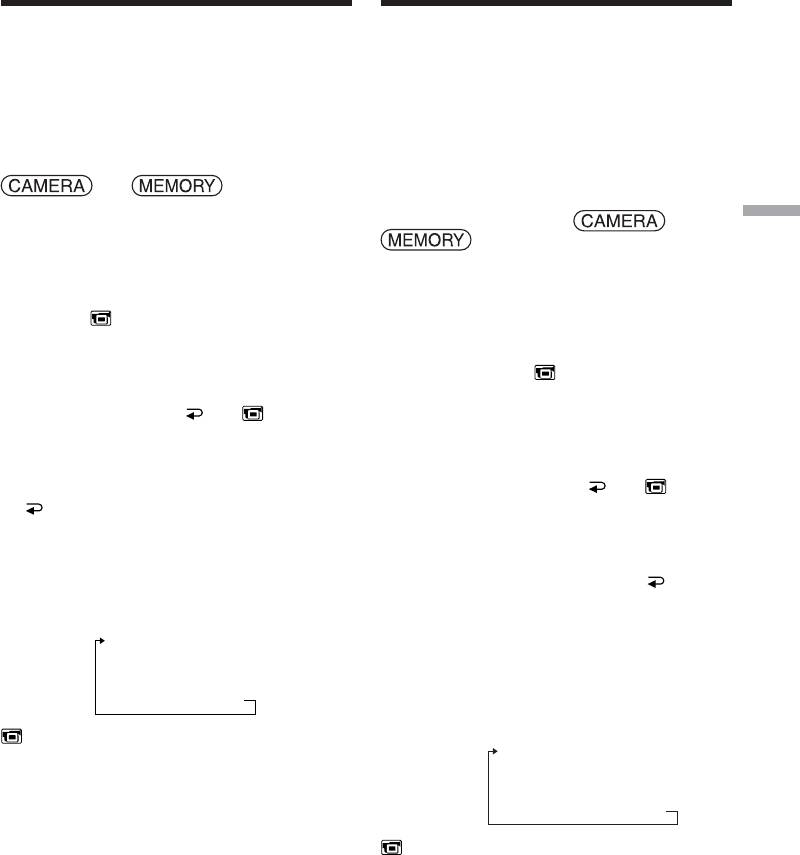
Användning av
Использование
sökaren
видоискателя
Vrid runt LCD-panelen och fäll in den mot
Переверните панель ЖКД и придвиньте ее
videokamerahuset med LCD-skärmen vänd utåt.
обратно к корпусу Вашей видеокамеры, так
Manövrering kan ske med hjälp av pekpanelen
что экран ЖКД будет обращен наружу. Вы
medan sökaren används.
можете работать с сенсорной панелью,
Använd sökaren vid manövrering av
используя видоискатель.
kameraljusstyrka eller toning på pekpanelen.
Используйте видоискатель при регулировке
яркости видеокамеры и при работе с
Strömbrytaren POWER ska stå i läget
фейдером с помощью сенсорной панели.
eller .
Manövrera med hjälp av knapparna på
Переключатель POWER должен быть
pekpanelen.
установлен в положение или
Avancerade inspelningsfunktioner Усовершенствованные операции записи
.
(1)Vrid runt LCD-panelen och fäll in den mot
Выполняйте действия путем прикосновения к
videokamerahuset med LCD-skärmen vänd
панели.
utåt.
(2)Tryck på OFF. Indikeringen PANEL OFF
(1)Переверните панель ЖКД и придвиньте ее
visas på skärmen.
обратно к корпусу Вашей видеокамеры,
(3)Tryck på OK. Bilden på LCD-skärmen
так что экран ЖКД будет обращен наружу.
slocknar.
(2)Нажмите кнопку OFF. На экране
(4)Tryck på LCD-skärmen, medan sökaren
появится индикатор PANEL OFF.
används. EXPOSURE, OK, ON och
(3)Нажмите кнопку OK. Экран ЖКД
FADER (endast när strömbrytaren POWER
выключится.
står i läget CAMERA) visas.
(4)Нажмите экран ЖКД, используя
(5)Tryck på lämplig knapp på LCD-skärmen för
видоискатель. На экране появятся
att välja önskad funktion och tryck sedan på
индикации EXPOSURE, OK, ON и
OK.
FADER (только если переключатель
POWER установлен в положение
EXPOSURE: Ändra exponeringen genom att
CAMERA).
trycka på –/+.
(5)Нажмите экран ЖКД и выберите нужный
FADER: Tryck på FADER tills önskad
пункт, а затем нажмите кнопку OK.
toningsfunktion visas.
Indikeringen ändras enligt följande:
EXPOSURE: отрегулируйте экспозицию
FADER t M. FADER t
путем нажатия кнопок –/+.
BOUNCE t MONOTONE t
FADER: нажимайте кнопку FADER,
OVERLAP t WIPE t DOT t
пока не появится нужный
(ingen indikering)
режим фейдера.
Индикатор будет изменяться
ON: Bilden visas på LCD-skärmen.
следующим образом:
FADER t M. FADER t
BOUNCE t MONOTONE t
OVERLAP t WIPE t DOT
t (нет индикатора)
ON: Экран ЖКД высветится.
87
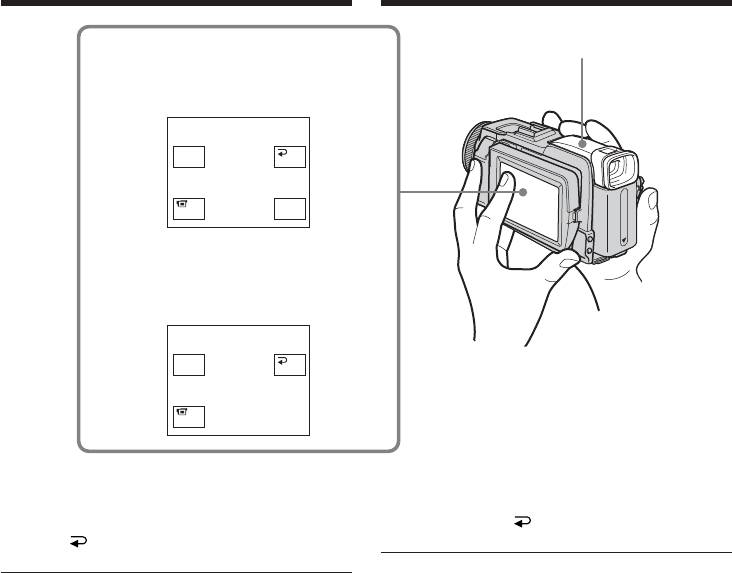
Användning av sökaren
Использование видоискателя
Sökare/
Med strömbrytaren POWER i
Видоискатель
4
läget CAMERA/
Если переключатель POWER
установлен в положение
CAMERA
EXPO–
OK
SURE
ON FADER
Med strömbrytaren POWER i
läget MEMORY/
Если переключатель POWER
установлен в положение
MEMORY
EXPO–
OK
SURE
ON
Hur knapparna på LCD-skärmen tas
Чтобы кнопки на экране ЖКД исчезли
bort
Нажмите кнопку OK.
Tryck på OK.
Примечание
Anmärkning
Если переключатель POWER установлен в
När strömbrytaren POWER står i läget VCR eller
положение VCR, а также во время
under pågående minnesuppspelning är det inte
воспроизведения из памяти, Вы не сможете
möjligt att manövrera med hjälp av pekpanelen
работать с сенсорной панелью, используя
vid användning av sökaren.
видоискатель.
Manövrering av funktioner som inte visas
Для работы с пунктами, не
Återställ LCD-panelen till ursprungligt läge.
отображаемыми на экране
Manövrera därefter önskade funktioner med
Установите панель ЖКД обратно в
hjälp av LCD-skärmen.
предыдущее положение. Работайте с этими
пунктами с помощью экрана ЖКД.
Angående tillgänglig inspelningstid
Denna tid visas vid inspelning av bilder med
Доступное время записи
hjälp av sökaren (s. 27).
Это время представляет собой время записи
изображений с помощью видоискателя
(стр. 27).
88
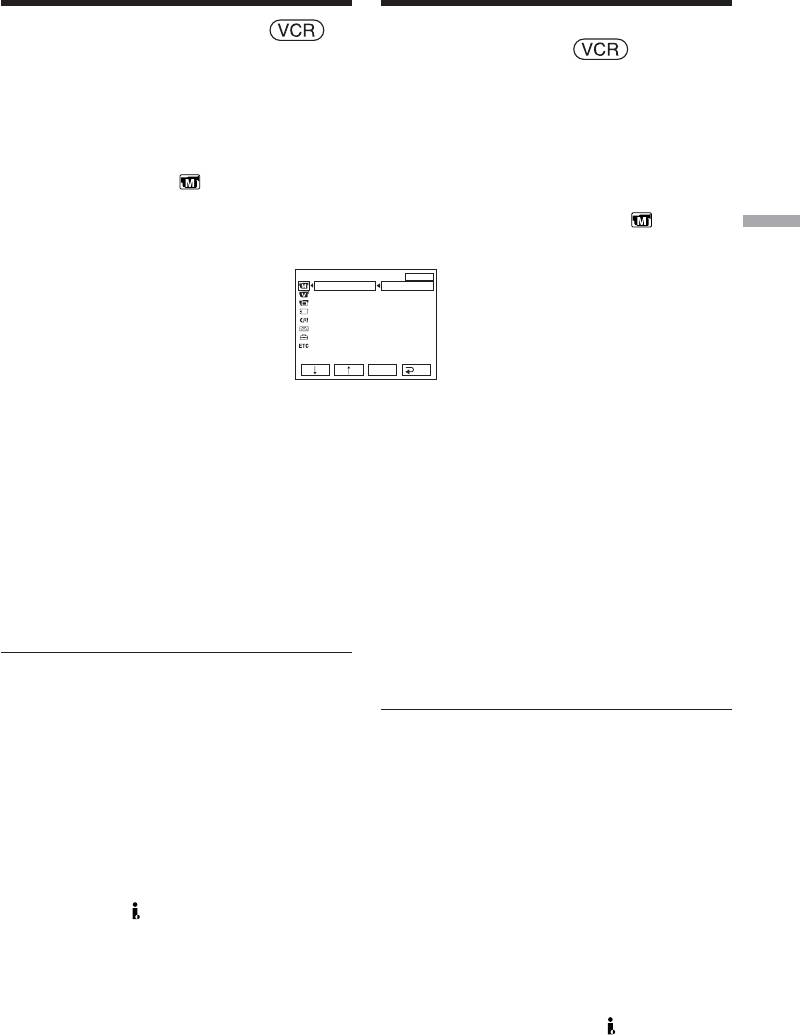
— Avancerade uppspelningsfunktioner —
— Усовершенствованные операции воспроизведения —
Uppspelning av band
Воспроизведение ленты с
med bildeffekt
эффектами изображения
Strömbrytaren POWER ska stå i läget .
Переключатель POWER должен быть
Manövrera med hjälp av knapparna på
установлен в положение .
pekpanelen.
Выполняйте действия путем прикосновения к
панели.
(1)Tryck under pågående uppspelning eller
uppspelningspaus på FN för att ta fram
(1)В режиме воспроизведения или паузы
PAGE1.
воспроизведения нажмите кнопку FN для
(2)Tryck på MENU för att ta fram huvudmenyn.
отображения страницы PAGE1.
(3)Välj P EFFECT under och tryck sedan på
(2)Нажмите кнопку MENU для отображения
EXEC (s. 225).
меню.
(3)Выберите опцию P EFFECT в , а затем
Avancerade uppspelningsfunktioner Усовершенствованные операции воспроизведения
нажмите кнопку EXEC (стр. 235).
MANUAL SET
EXIT
P EFFECT
OFF
NEG. ART
SEPIA
B&W
SOLARIZE
EXEC
RET.
(4)Välj önskat läge och tryck sedan på EXEC.
(4)Выберите нужный режим, а затем
Läget NEG. ART, SEPIA, B&W eller
нажмите кнопку EXEC.
SOLARIZE kan väljas.
Вы можете использовать следующие
Vi hänvisar till sidan 71 angående detaljer
режимы: NEG. ART, SEPIA, B&W и
kring varje läge.
SOLARIZE.
Подробные сведения по каждому из
Återgång till funktionsläget (FN)
режимов приведены на стр. 71.
Tryck på EXIT.
Для возврата к индикации FN
Hur en bildeffekt kopplas ur
Нажмите кнопку EXIT.
Gå till menyinställningarna och ställ P EFFECT i
läget OFF.
Для отмены функции эффекта
изображения
Установите опцию P EFFECT в установках
Anmärkningar
меню в положение OFF.
•Material som matas in från en extern källa kan
inte behandlas med bildeffekter.
•Det är inte möjligt att spela in bilder på ett band
Примечания
i videokameran samtidigt som bilderna
• Вы не можете видоизменять эпизоды от
behandlas med en bildeffekt. Spela in bilder på
внешних источников с помощью функции
en ”Memory Stick” (s. 147, 159) eller på en
эффекта изображения.
annan videoapparat medan videokameran
• Вы не можете записывать на Вашей
används för uppspelning.
видеокамере изображения на ленту, пока
Вы обрабатываете изображение, используя
Angående bilder som behandlas med
функцию эффекта изображения.
bildeffekter
Записывайте изображения на “Memory
Bilder som behandlas med bildeffekter matas inte
Stick” (стр. 147, 159) или на КВМ, используя
ut via gränssnittet DV.
Вашу видеокамеру в качестве плейера.
Изображения, обработанные с помощью
функции эффекта изображения
Сигнал изображений, обработанных с
помощью функции эффекта изображения, не
передается через интерфейс DV.
89
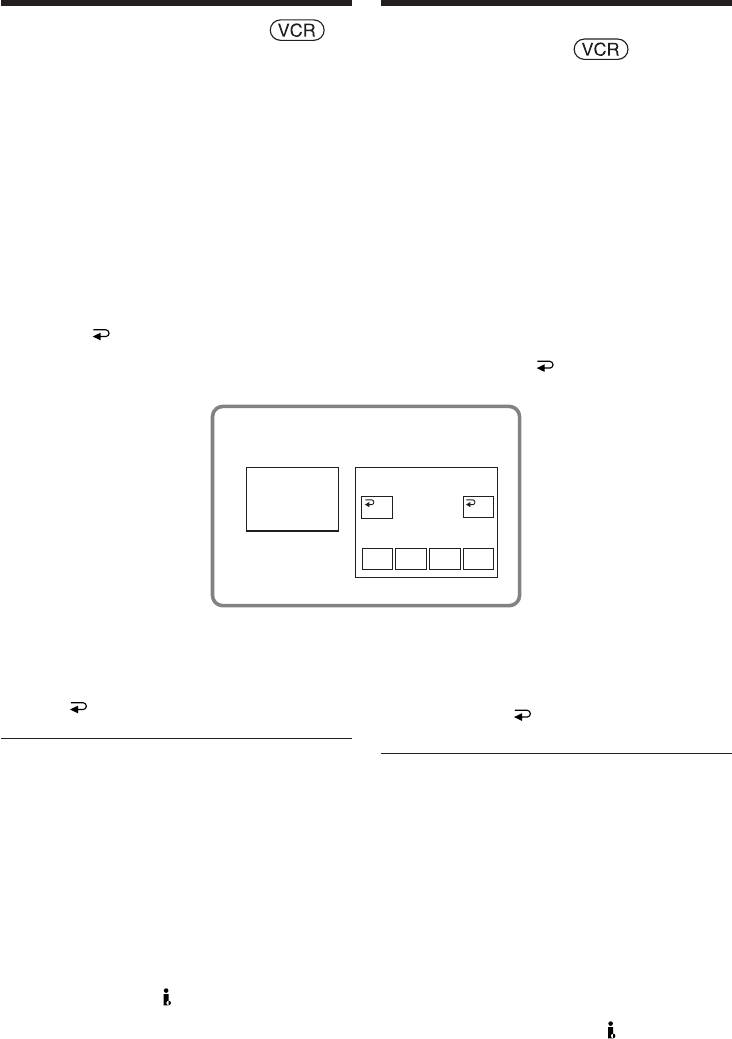
Воспроизведение
Uppspelning av band
ленты с цифровыми
med digital effekt
эффектами
Strömbrytaren POWER ska stå i läget .
Переключатель POWER должен быть
Manövrera med hjälp av knapparna på
установлен в положение .
pekpanelen.
Выполняйте действия путем прикосновения к
панели.
(1)Tryck under pågående uppspelning eller
(1)В режиме воспроизведения или паузы
uppspelningspaus på FN och välj PAGE2.
воспроизведения нажмите кнопку FN и
(2)Tryck på DIG EFFT. Knapparna för val av
выберите страницу PAGE2.
digital effekt visas.
(2)Нажмите кнопку DIG EFFT. Отобразится
(3)Välj önskad effekt. Effekten STILL, FLASH,
экран выбора цифрового эффекта.
(3)Выберите нужный режим. Вы можете
LUMI. eller TRAIL kan användas. Vi hänvisar
использовать режимы STILL, FLASH, LUMI.
till sidan 72 angående detaljer kring varje
и TRAIL. Подробные сведения о каждом
effekt.
режиме приведены на стр. 72.
Efter val av STILL eller LUMI. sparas den bild
При выборе STILL или LUMI. в момент
som effekten valts för som en stillbild i
выбора режима изображение будет
minnet.
занесено в память как неподвижное
(4)Tryck på –/+ för att justera effekten.
изображение.
(5)Tryck på OK för att återgå till PAGE2.
(4)Нажмите кнопку –/+ для регулировки
эффекта.
(5)Нажмите кнопку OK для возврата к
странице PAGE2.
2
DIG EFFT
DIG
OKOFF
EFFT
STILL FLASH
LUMI. TRAIL
Återgång till funktionsläget (FN)
Для возврата к индикации FN
Tryck på EXIT.
Нажмите кнопку EXIT.
Для отмены функции цифрового
Hur en digital effekt kopplas ur
эффекта
Tryck på OFF för att återgå till PAGE2.
Нажмите кнопку OFF для возврата к
странице PAGE2.
Anmärkningar
Примечания
•Material som matas in från en extern källa kan
• Вы не можете видоизменять эпизоды от
inte behandlas med digitala effekter.
внешних источников с помощью функции
•Det är inte möjligt att spela in bilder på ett band
цифрового эффекта.
i videokameran samtidigt som bilderna
• Вы не можете записывать на Вашей
behandlas med en digital effekt. Spela in bilder
видеокамере изображения на ленту, пока
på en ”Memory Stick” (s. 147, 159) eller på en
Вы обрабатываете изображение, используя
annan videoapparat medan videokameran
функцию цифрового эффекта. Записывайте
används för uppspelning.
изображения на “Memory Stick” (стр. 147,
159) или на КВМ, используя Вашу
видеокамеру в качестве плейера.
Angående bilder som behandlas med digitala
effekter
Изображения, обработанные с помощью
Bilder som behandlas med digitala effekter matas
функции цифрового эффекта
inte ut via gränssnittet DV.
Сигнал изображений, обработанных с
помощью функции цифрового эффекта, не
передается через интерфейс DV.
90
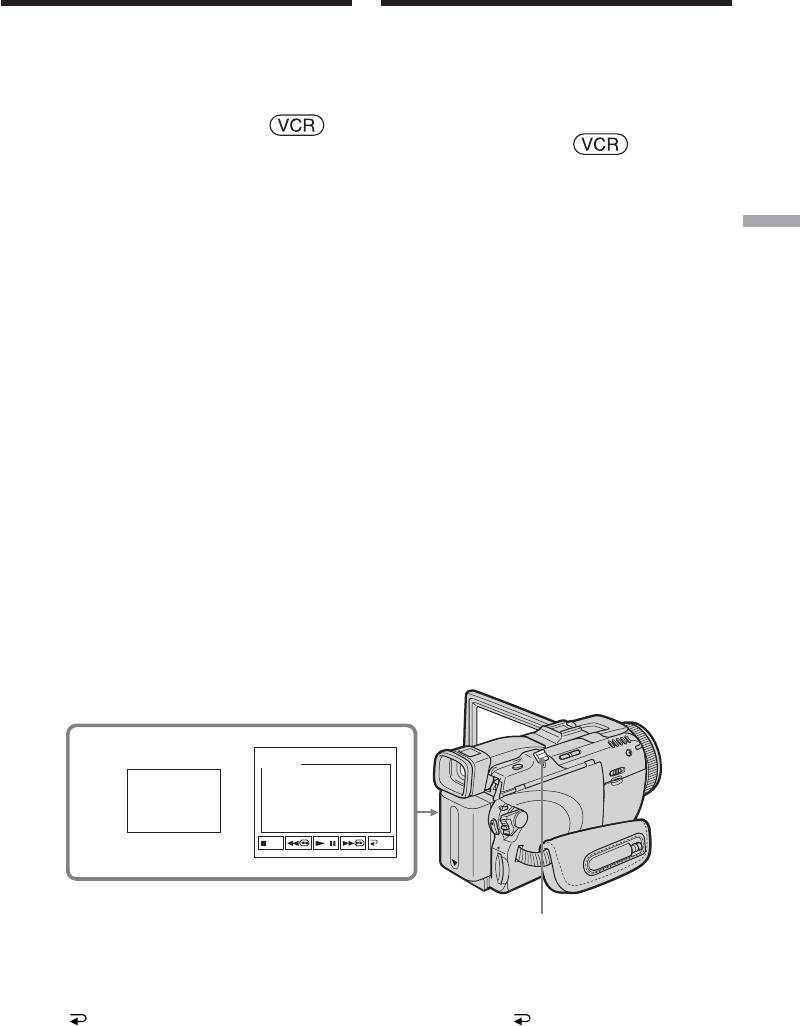
Förstoring av bilder
Увеличение записанных
inspelade på band
на ленты изображений
– Band-PB ZOOM
– Функция PB ZOOM ленты
Utöver vad som beskrivs här är det även möjligt
Кроме описанной здесь операции, Ваша
att med hjälp av videokameran förstora
видеокамера может увеличивать
stillbilder som spelats in på en ”Memory Stick”
неподвижные изображения, записанные на
(s. 173).
“Memory Stick” (стр. 173).
Strömbrytaren POWER ska stå i läget .
Переключатель POWER должен быть
Manövrera med hjälp av knapparna på
установлен в положение .
pekpanelen.
Выполняйте действия путем прикосновения к
панели.
(1)Tryck under pågående uppspelning eller
uppspelningspaus på FN och välj PAGE2.
(1)В режиме воспроизведения или паузы
Avancerade uppspelningsfunktioner Усовершенствованные операции воспроизведения
(2)Tryck på PB ZOOM. Sidan PB ZOOM visas.
воспроизведения нажмите кнопку FN и
(3)Tryck på det område på skärmen som ska
выберите страницу PAGE2.
förstoras.
(2)Нажмите кнопку PB ZOOM. Появится
Det valda området flyttas till mitten av
экран PB ZOOM.
skärmen och bilden som spelas upp förstoras
(3)Нажмите на область, которую Вы хотите
till ungefär dubbel storlek. Vid tryck på ett
увеличить в кадре.
annat område därefter flyttas det området till
Область, на которую Вы нажмете,
mitten av skärmen.
переместится в центр экрана, а
(4)Ställ in önskad zoomningsgrad med hjälp av
воспроизводимое изображение
motorzoomomkopplaren.
увеличится примерно вдвое от
Zoomningsgraden kan ställas in på från
первоначального размера. Если Вы еще
omkring 1,1 upp till cirka 5 gångers
раз нажмете на другую область, эта
förstoring.
область переместится в центр экрана.
Mot läget W : zoomningsgraden minskar.
(4)Отрегулируйте масштаб увеличения с
Mot läget T : zoomningsgraden ökar.
помощью рычага приводного
вариообъектива.
Вы можете увеличить изображение
приблизительно от 1,1 раза до 5-кратного
его размера.
Сторона W: Уменьшает масштаб
увеличения.
Сторона T : Увеличивает масштаб
увеличения.
2
PB ZOOM
PB
ZOOM
END
Motorzoomomkopplare/
Рычаг приводного
вариообъектива
Hur band-PB ZOOM kopplas ur
Для отмены функции PB ZOOM ленты
Tryck på END.
Нажмите кнопку END.
91
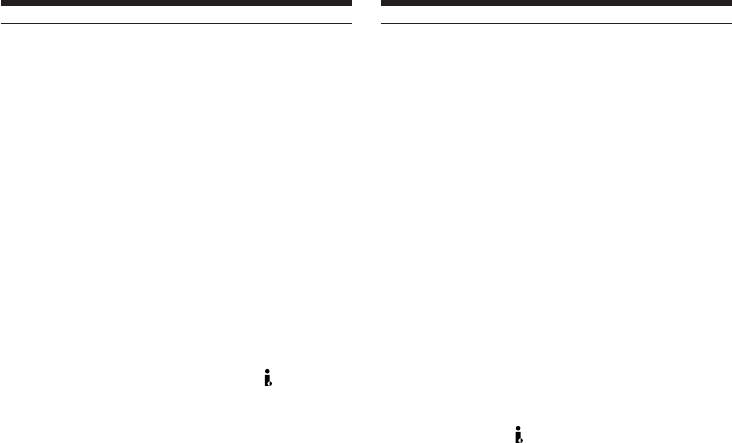
Увеличение записанных на ленты
Förstoring av bilder inspelade på
изображений – Функция PB ZOOM
band – Band-PB ZOOM
ленты
Anmärkningar
Примечания
•Material som matas in från en extern källa kan
• Вы не можете видоизменять эпизоды от
inte behandlas med funktionen band-PB
внешних источников с помощью функции
ZOOM.
PB ZOOM ленты Вашей видеокамеры.
•Det är inte möjligt att spela in bilder på ett band
• Вы не можете записывать на Вашей
i videokameran samtidigt som bilderna
видеокамере изображения на ленту, пока
behandlas med funktionen band-PB ZOOM.
Вы обрабатываете изображение, используя
Det är emellertid möjligt att spela in bilder på
функцию PB ZOOM ленты. Однако, Вы
en ”Memory Stick” (s. 147) eller på en annan
можете записывать изображения на
videoapparat medan videokameran används
“Memory Stick” (стр. 147) или на КВМ,
för uppspelning.
используя Вашу видеокамеру в качестве
•Det är inte möjligt att spela in rörliga bilder på
плейера.
en ”Memory Stick” i videokameran efter att
• Вы не можете на Вашей видеокамере
bilderna har behandlats med funktionen band-
записывать движущиеся изображения на
PB ZOOM.
“Memory Stick”, когда вы обработали
изображение, используя функцию PB ZOOM
Angående band-PB ZOOM-bilder
ленты.
Bilder som behandlas med funktionen band-PB
ZOOM matas inte ut via gränssnittet DV.
Изображения в режиме PB ZOOM ленты
Сигнал изображений, обработанных в
Medan funktionen band-PB ZOOM används
режиме PB ZOOM ленты, не передается
Vid tryck på DISPLAY/BATTERY INFO
через интерфейс DV.
försvinner PB ZOOM-bilden från skärmen. Det
är inte möjligt att flytta det valda området till
В режиме PB ZOOM
mitten av skärmen.
Если Вы нажмете кнопку DISPLAY/BATTERY
INFO, кадр экрана PB ZOOM исчезнет. Вы не
Angående kantområdena på förstorade bilder
сможете переместить область, на которую
Ett kantområde på en förstorad bild kan inte
Вы нажмете, в центр экрана.
visas i mitten på skärmen.
Кромка увеличенного изображения
Кромка увеличенного изображения не может
быть отображена в центре экрана.
92
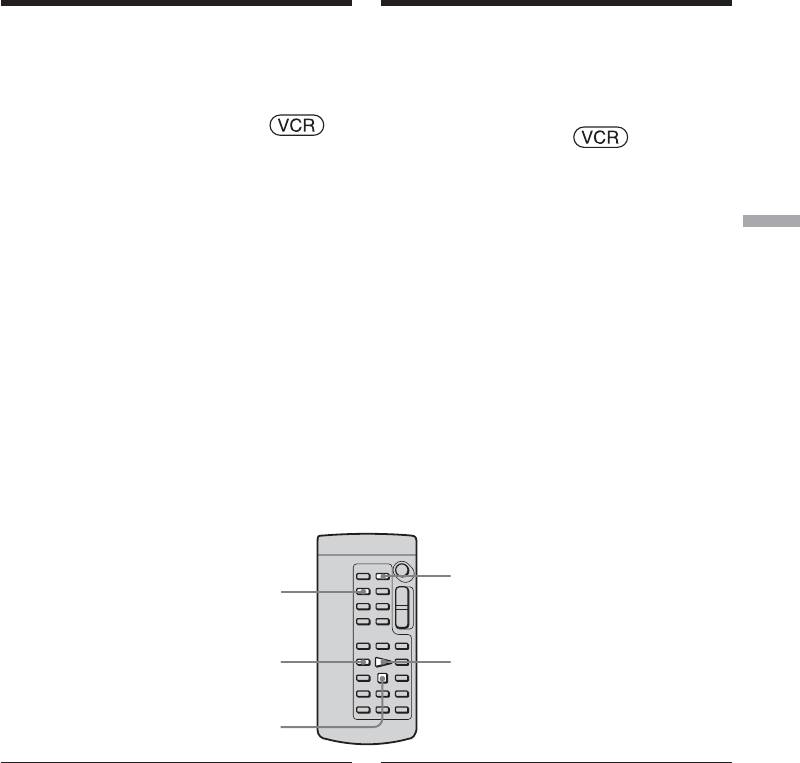
Snabblokalisering av
Быстрое отыскание
en viss scen
эпизода – Память
– Nollställningsminne
установки нулевой отметки
Videokameran kan automatiskt söka upp ett
Ваша видеокамера автоматически ищет
önskat ställe på bandet efter att bandräkneverket
нужный эпизод, где показание счетчика
vid detta ställe nollställts till ”0:00:00”. Använd
ленты равно “0:00:00”. Используйте для этой
fjärrkontrollen till denna manövrering.
операции пульт дистанционного управления.
Переключатель POWER должен быть
Strömbrytaren POWER ska stå i läget .
установлен в положение .
(1)Tryck under pågående uppspelning på ZERO
(1)В режиме воспроизведения нажмите
SET MEMORY på fjärrkontrollen vid det
кнопку ZERO SET MEMORY на пульте
ställe som ska lokaliseras senare.
дистанционного управления в месте,
Bandräkneverket nollställs till ”0:00:00” och
которое Вы захотите отыскать позже.
Avancerade uppspelningsfunktioner Усовершенствованные операции воспроизведения
räknar därefter upp som vanligt. Tryck på
Показание счетчика ленты станет равным
DISPLAY, om indikeringarna inte visas.
“0:00:00”, а затем начнется отсчет. Если
Indikeringen ZERO SET MEMORY blinkar.
индикатор не появится, нажмите кнопку
(2)Tryck på x för att avbryta uppspelningen.
DISPLAY. Начнет мигать индикатор ZERO
(3)Tryck på m för att spola tillbaka bandet till
SET MEMORY.
det ställe där bandräkneverket nollställdes.
(2)Нажмите кнопку x, если Вы захотите
Bandet stannar automatiskt ungefär vid
остановить воспроизведение.
bandräkneverkets nolläge.
(3)Нажмите кнопку m для ускоренной
(4)Tryck på N. Uppspelning startar fr.o.m.
перемотки ленты назад к нулевой точке
räkneverkets nolläge.
счетчика ленты. Лента остановится
автоматически, когда счетчик ленты
ориентировочно достигнет нулевой
отметки.
(4)Нажмите кнопку N. Воспроизведение
начнется с нулевой отметки счетчика.
ZERO SET MEMORY
DISPLAY
m
N
x
Anmärkningar
Примечания
•Om ZERO SET MEMORY trycks in innan
• Если Вы нажмете кнопку ZERO SET
bandet återspolas kopplas nollställningsminnet
MEMORY до начала обратной перемотки
ur.
ленты, функция памяти установки нулевой
•En avvikelse på flera sekunder kan förekomma
отметки будет отменена.
mellan tidskoden och bandräkneverket.
• Может иметь место расхождение в
•Vid tryck på FN slocknar indikeringen ZERO
несколько секунд между кодом времени и
SET MEMORY.
счетчиком ленты.
• Индикатор ZERO SET MEMORY исчезнет,
Om ett oinspelat bandavsnitt förekommer
если Вы нажмете кнопку FN.
mellan inspelade avsnitt
Если на ленте имеется незаписанный
kan det hända att nollställningsminnet inte
участок между записанными участками
fungerar korrekt.
Функция памяти установки нулевой отметки
может работать неправильно.
93
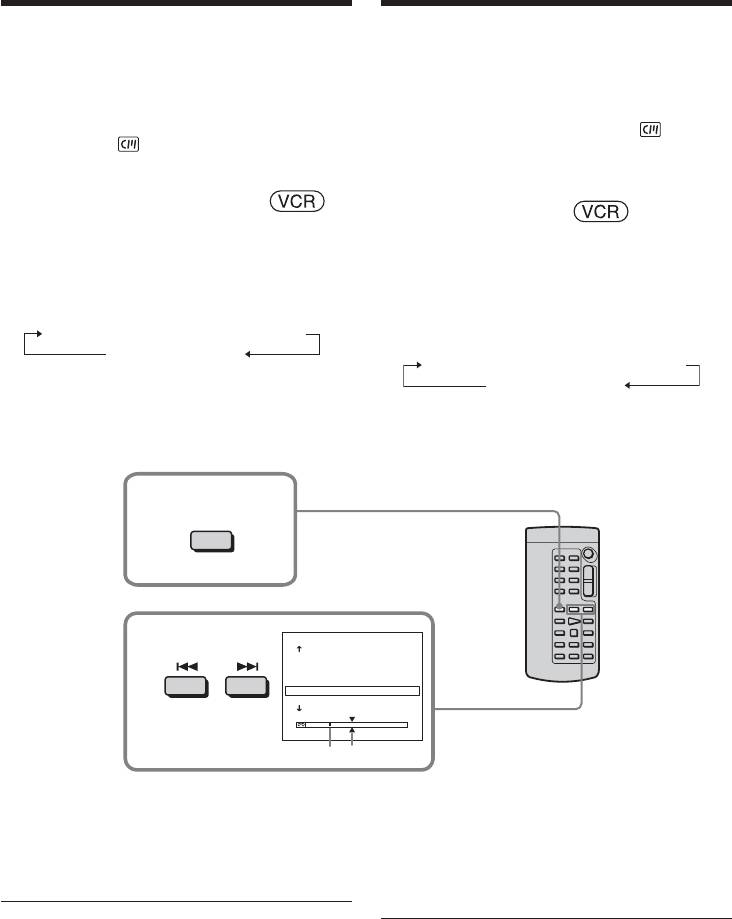
Sökning med hjälp av titel
Поиск границ записанного
efter ett visst avsnitt på ett
участка ленты по титру
inspelat band – Titelsökning
– Поиск титра
Använd en kassett med kassettminne vid
Используйте для этой операции кассету с
användning av denna funktion.
кассетной памятью.
Använd fjärrkontrollen till denna manövrering.
Используйте для этой операции пульт
дистанционного управления.
Före manövrering
Перед выполнением операции
Gå till menyinställningarna och ställ CM
Установите опцию CM SEARCH в в
SEARCH under i läget ON.
установках меню в положение ON. (ON
(Grundinställningen är ON.)
является установкой по умолчанию.)
Переключатель POWER должен быть
Strömbrytaren POWER ska stå i läget .
установлен в положение .
(1)Tryck upprepade gånger på SEARCH MODE
(1)Нажимайте повторно кнопку SEARCH
på fjärrkontrollen tills indikeringen TITLE
MODE на пульте дистанционного
SEARCH visas.
управления до тех пор, пока на экране не
Sidan TITLE SEARCH visas.
появится индикатор TITLE SEARCH.
Indikeringen ändras enligt följande:
Появится экран поиска титра.
Индикатор будет изменяться следующим
TITLE SEARCH t DATE SEARCH
образом:
(ingen indikering)
TITLE SEARCH t DATE SEARCH
(2)Tryck på . eller > på fjärrkontrollen för
(без индикатора)
att välja den titel som ska spelas upp.
(2)Нажмите кнопку . или > на пульте
Uppspelning av scenen med vald titel startas
дистанционного управления для выбора
automatiskt.
титра для воспроизведения.
Ваша видеокамера автоматически начнет
воспроизведение эпизода с выбранным
Вами титром.
1
SEARCH
MODE
TITLE SEARCH
2
3 HAPPY NEW YEAR!
4 PRESENT
5 GOOD MORNING
6 WEDDING
7 NIGHT
8 BASEBALL
[b]
[a]
[a] Det ställe på bandet som ska sökas upp
[a] Действительное место, которое Вы
[b] Nuvarande ställe på bandet
пытаетесь найти
[b] Текущее место на ленте
Hur sökning avbryts
Для отмены поиска
Tryck på x på fjärrkontrollen.
Нажмите кнопку x на пульте дистанционного
управления.
Om oinspelade bandavsnitt förekommer
mellan inspelade avsnitt
Если на ленте имеется незаписанный
участок между записанными участками
kan det hända att titelsökning inte fungerar
Функция поиска титра может работать
korrekt.
неправильно.
Hur titlar läggs på
Для наложения титра
Vi hänvisar till sidan 123.
См. стр. 123.
94
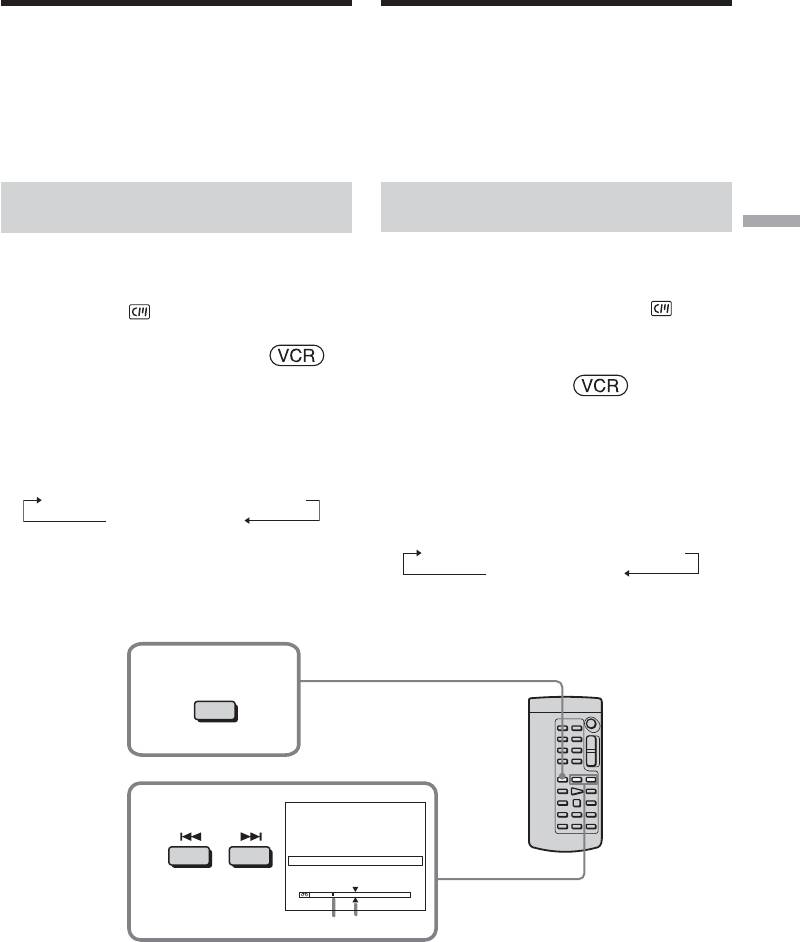
Sökning med hjälp av
datum efter en viss
Поиск записи по дате
inspelning – Datumsökning
– Поиск даты
•Datumsökning (DATE SEARCH) med hjälp av
• Функция DATE SEARCH при использовании
kassettminne
кассетной памяти
c Snabbspolning efter val av önskat
c
Поиск путем выбора даты записи на экране
inspelningsdatum på skärmen
• Функция DATE SEARCH без использования
•Datumsökning (DATE SEARCH) utan hjälp av
кассетной памяти
kassettminne
c Поиск точки изменения даты записи
c Snabbspolning till ställe där
Используйте для этой операции пульт
дистанционного управления.
inspelningsdatum ändras
Använd fjärrkontrollen till denna manövrering.
Sökning efter ett datum med
Поиск даты с использованием
hjälp av kassettminne
кассетной памяти
Avancerade uppspelningsfunktioner Усовершенствованные операции воспроизведения
Före manövrering
Перед выполнением операции
•Denna funktion kan endast användas vid
• Вы можете использовать эту функцию
uppspelning av ett band med kassettminne.
только при воспроизведении кассеты с
•Gå till menyinställningarna och ställ CM
кассетной памятью.
SEARCH under i läget ON.
• Установите опцию CM SEARCH в в
установках меню в положение ON. (ON
(Grundinställningen är ON.)
является установкой по умолчанию.)
Strömbrytaren POWER ska stå i läget .
Переключатель POWER должен быть
Manövrera med hjälp av knapparna på
установлен в положение .
pekpanelen.
Выполняйте действия путем прикосновения к
(1)Tryck upprepade gånger på SEARCH MODE
панели.
på fjärrkontrollen tills indikeringen DATE
(1)Нажимайте повторно кнопку SEARCH
SEARCH visas.
MODE на пульте дистанционного
Sidan DATE SEARCH visas.
управления до тех пор, пока на экране не
Indikeringen ändras enligt följande:
появится индикатор DATE SEARCH.
TITLE SEARCH t DATE SEARCH
Появится экран поиска даты.
(ingen indikering)
Индикатор будет изменяться следующим
(2)Tryck på . eller > på fjärrkontrollen för
образом:
att välja det datum som ska spelas upp.
TITLE SEARCH t DATE SEARCH
Uppspelning startar automatiskt fr.o.m.
(без индикатора)
början av valt datum.
(2)Нажмите кнопку . или > на пульте
дистанционного управления для выбора
даты для воспроизведения.
Ваша видеокамера автоматически начнет
воспроизведение с начала выбранной
даты.
1
SEARCH
MODE
DATE SEARCH
2
1 5 / 9 / 03
2 6 / 9 / 03
3 24 / 12 / 03
4 1 / 1 / 04
5 11 / 2 / 04
6 29 / 4 / 04
[b][a]
[a] Det ställe på bandet som ska sökas upp
[a] Действительное место, которое Вы
[b] Nuvarande ställe på bandet
пытаетесь найти.
[b] Текущее место на ленте.
Hur sökning avbryts
Tryck på x på fjärrkontrollen.
Для отмены поиска
Нажмите кнопку x на пульте дистанционного
95
управления.
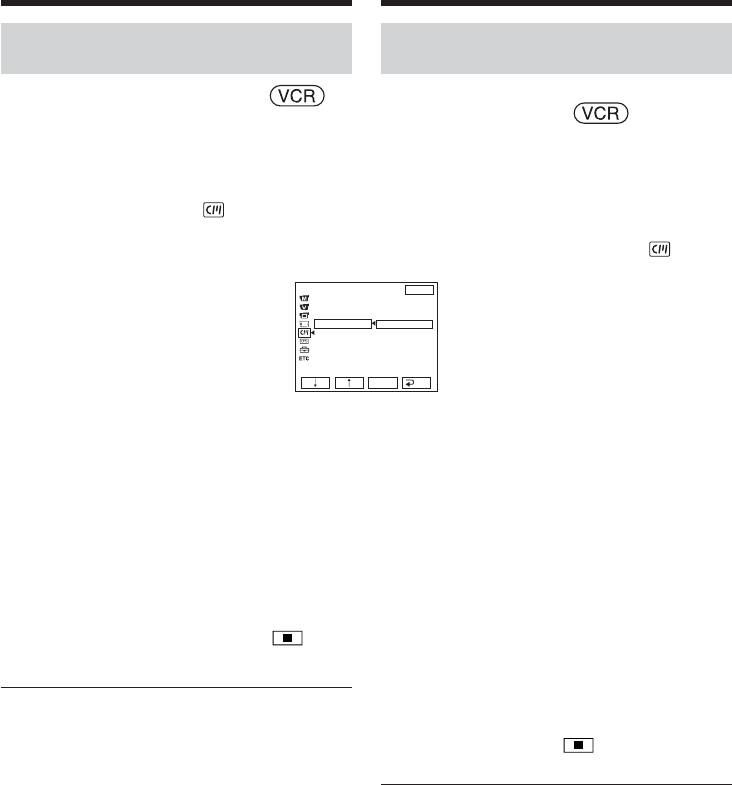
Sökning med hjälp av datum
efter en viss inspelning
Поиск записи по дате
– Datumsökning
– Поиск даты
Sökning efter ett datum utan
Поиск даты без использования
hjälp av kassettminne
кассетной памяти
Strömbrytaren POWER ska stå i läget .
Переключатель POWER должен быть
Manövrera med hjälp av knapparna på
установлен в положение .
pekpanelen.
Выполняйте действия путем прикосновения к
панели.
(1)Tryck på FN för att ta fram PAGE1.
(1)Нажмите кнопку FN для отображения
(2)Tryck på MENU för att ta fram huvudmenyn.
страницы PAGE1.
(3)Välj CM SEARCH under och tryck sedan
(2)Нажмите кнопку MENU для отображения
på EXEC (s. 230).
меню.
(3)Выберите опцию CM SEARCH в , а
затем нажмите кнопку EXEC (стр. 240).
CM SET
EXIT
TITLE
TITLEERASE
TITLE DSPL
CM SEARCH
ON
TAPE TITLE
OFF
ERASE ALL
EXEC
RET.
(4)Välj OFF och tryck sedan på EXEC.
(4)Выберите опцию OFF, а затем нажмите
(5)Tryck på SEARCH MODE på fjärrkontrollen
кнопку EXEC.
tills indikeringen DATE SEARCH visas.
(5)Нажимайте кнопку SEARCH MODE на
(6)Tryck på fjärrkontrollen på . för att välja
пульте дистанционного управления до тех
ett tidigare datum eller > för att välja ett
пор, пока на экране не появится
индикатор DATE SEARCH.
senare datum. Uppspelning startar
(6)Нажмите кнопку . на пульте
automatiskt fr.o.m. det ställe där datumet
дистанционного управления для поиска
ändras. Med vart tryck på . eller >
предыдущей даты или нажмите кнопку
söker videokameran upp föregående eller
> на пульте дистанционного управления
efterföljande datum.
для поиска последующей даты. Ваша
видеокамера автоматически начнет
Hur sökning avbryts
воспроизведение в точке изменения даты.
Tryck på x på fjärrkontrollen eller på på
Всякий раз при нажатии кнопки . или
videokameran.
>, Ваша видеокамера будет искать
предыдущую или следующую дату.
Anmärkning
Для отмены поиска
Om inspelningstiden ett visst datum är kortare
Нажмите кнопку x на пульте дистанционного
än två minuter kan det hända att videokameran
управления или кнопку на Вашей
inte hittar exakt det ställe där datumet ändras.
видеокамере.
Om oinspelade bandavsnitt förekommer
Примечание
mellan inspelade avsnitt
Если запись в течение одного дня составляет
kan det hända att datumsökning inte fungerar
меньше двух минут, Ваша видеокамера
korrekt.
может неточно найти точку, где происходит
смена дат записи.
Angående kassettminne
Если на ленте имеется незаписанный
En kassett med kassettminne kan ha upp till sex
участок между записанными участками
inspelningsdatum i minnet. För sökning efter ett
Функция поиска даты может работать
datum bland sju eller fler datum hänvisar vi till
неправильно.
”Sökning efter ett datum utan hjälp av
Кассетная память
kassettminne”.
Кассета с кассетной памятью может
содержать данные шести дат записи. Если
Вы выполняете поиск среди семи или более
дат, см. раздел “Поиск даты без
96
использования кассетной памяти”.
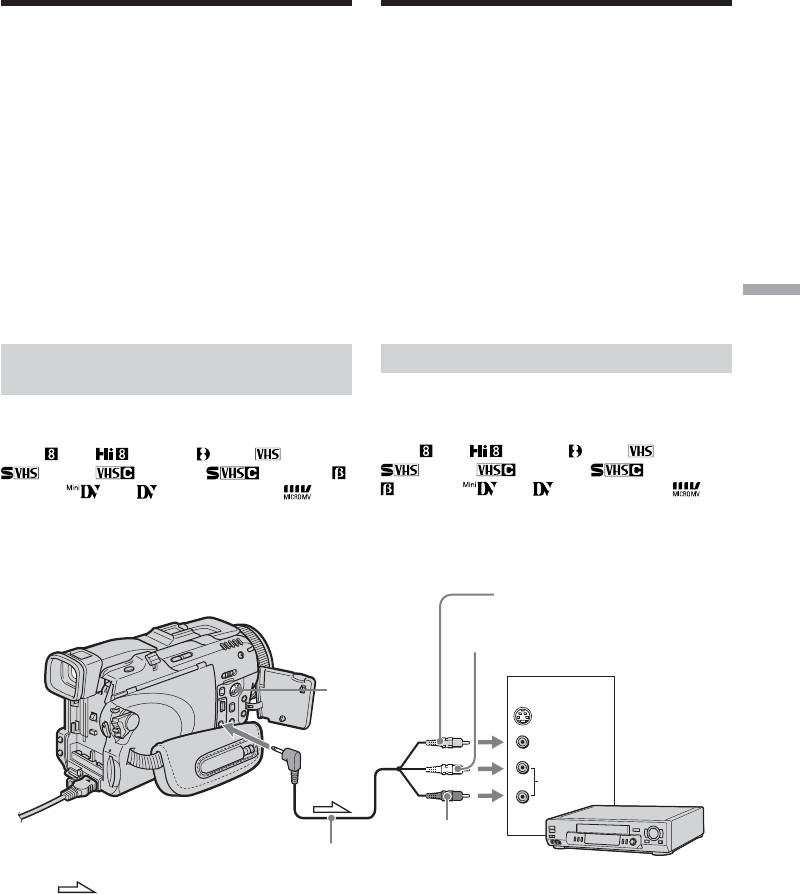
— Redigering —
— Монтаж —
Bandkopiering
Перезапись ленты
Det är möjligt att kopiera eller redigera
Вы можете выполнять монтаж или
inspelningar på en ansluten videoapparat medan
перезапись на КВМ, подсоединенном к Вашей
videokameran används för uppspelning.
видеокамере, используя Вашу видеокамеру в
Anslutning kan göras antingen med hjälp av den
качестве плейера.
medföljande ljud/videokabeln eller också med
Вы можете использовать для подсоединения
hjälp av en i.LINK-kabel (tillval).
соединительный кабель аудио/видео
Efter anslutning via en i.LINK-kabel (tillval)
(прилагается) или кабель i.LINK
överförs video- och ljudsignaler i digital form för
(приобретается отдельно).
högkvalitativ redigering.
Если Вы используете для подсоединения
Titlar, skärmindikeringar, innehållet i ett
кабель i.LINK (приобретается отдельно),
kassettminne eller innehållet på indexsidan till en
видео- и аудиосигналы будут передаваться в
”Memory Stick” kan inte kopieras.
цифровой форме для обеспечения
высококачественного монтажа.
Титры, экранные индикаторы, содержимое
кассетной памяти и буквы индексного экрана
Redigering Монтаж
“Memory Stick” не могут быть записаны.
Anslutning till en annan
Подсоединение к КВМ
videoapparat
Вы можете выполнять монтаж на КВМ,
Redigering kan utföras på videoapparater som
которые поддерживают следующие
stöder något av följande system:
системы:
8 mm , Hi8 , Digital8 , VHS , S-VHS
8 мм , Hi8 , Digital8 , VHS , S-VHS
, VHSC , S-VHSC , Betamax ,
, VHSC , S-VHSC , Betamax
mini-DV , DV eller MICROMV
, mini DV , DV или MICROMV
Anslutning med ljud/videokabel
Подсоединение с использованием
соединительного кабеля аудио/видео
Gul/
Желтый
Vit/Белый
S VIDEO
IN
S VIDEO
VIDEO
AUDIO/
Videoapparat/
VIDEO
AUDIO
КВМ
Röd/Красный
Ljud/videokabel (medföljer)/
Соединительный кабель аудио/видео
: Signalflöde/
(прилагается)
Передача
сигнала
97
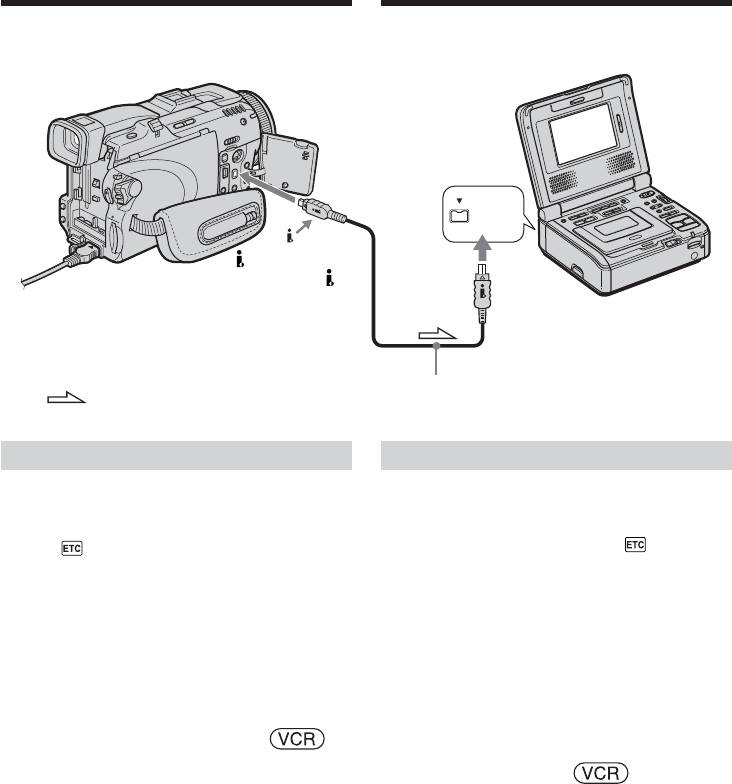
Bandkopiering Перезапись ленты
Anslutning med i.LINK-kabel
Подсоединение с использованием
кабеля i.LINK
i.LINK
DV-gränssnitt/
Интерфейс DV
i.LINK-kabel (tillval)/
: Signalflöde/
Кабель i.LINK (приобретается отдельно)
Передача сигнала
Kopiering av ett band
Перезапись ленты
Före manövrering efter anslutning via en ljud/
Перед выполнением операции для
videokabel
подсоединения с использованием
•Gå till menyinställningarna och ställ DISPLAY
соединительного кабеля аудио/видео
under i läget LCD. (Grundinställningen är
• Установите опцию DISPLAY в в
установках меню в положение LCD. (LCD
LCD.)
является установкой по умолчанию.)
•Tryck på följande knappar för att ta bort
• Нажмите следующие кнопки, чтобы
indikeringarna, så att de inte kommer med på
добиться исчезновения индикаторов во
det redigerade bandet:
избежание их наложения на монтируемую
På videokameran:
ленту:
DISPLAY/BATTERY INFO, DATA CODE
На Вашей видеокамере:
På fjärrkontrollen:
DISPLAY/BATTERY INFO, DATA CODE
DISPLAY, DATA CODE, SEARCH MODE
На пульте дистанционного управления:
DISPLAY, DATA CODE, SEARCH MODE
Strömbrytaren POWER ska stå i läget .
Переключатель POWER должен быть
(1)Sätt i ett oinspelat band (eller ett band som
установлен в положение .
ska spelas över) i den andra videoapparaten
(1)Установите незаписанную ленту (или
och sätt i det inspelade bandet i
ленту, на которую Вы хотите выполнить
videokameran.
запись) в КВМ, и установите записанную
(2)Förbered den andra videoapparaten för
ленту в Вашу видеокамеру.
inspelning. Om videoapparaten har en
(2)Подготовьте КВМ к записи. Если КВМ
ingångsväljare, så ställ den i korrekt läge.
оснащен селектором входа, установите
Vi hänvisar till videoapparatens
его во входной режим.
bruksanvisning.
Более подробные сведения Вы можете
(3)Starta uppspelning av det inspelade bandet i
найти в инструкции по эксплуатации КВМ.
videokameran.
(3)Начните воспроизведение записанной
(4)Starta inspelning på den andra
ленты на Вашей видеокамере.
videoapparaten.
(4)Начните запись на КВМ.
Более подробные сведения Вы можете
Vi hänvisar till videoapparatens
найти в инструкции по эксплуатации
bruksanvisning.
Вашего КВМ.
98
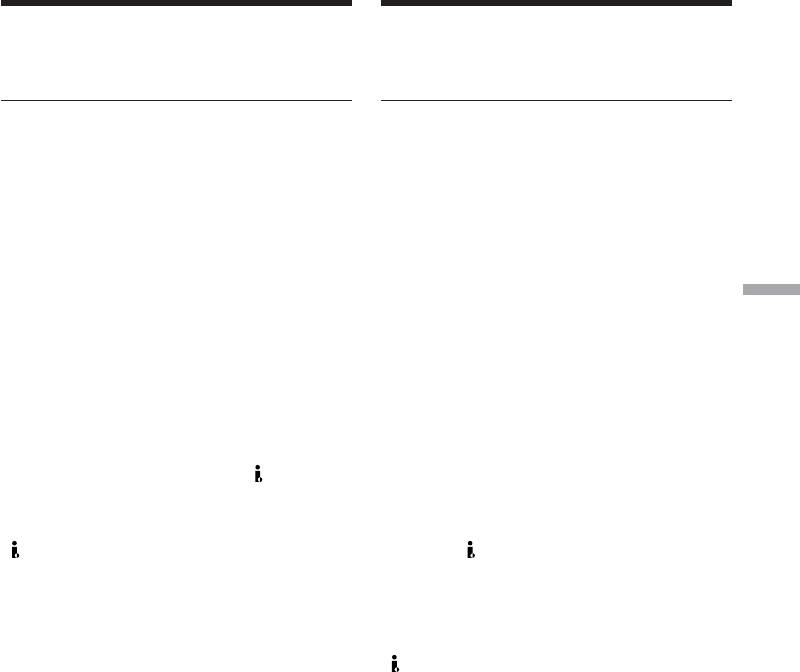
Bandkopiering
Перезапись ленты
När bandet har kopierats klart
Если Вы закончили перезапись ленты
Tryck på x på både videokameran och den
Нажмите кнопку x как на видеокамере, так и
andra videoapparaten.
на КВМ.
Angående anslutning till en enkanalig
Если Ваш КВМ монофонического типа
videoapparat
Подсоедините желтый штекер
Anslut den gula kontakten på ljud/videokabeln
соединительного кабеля аудио/видео к
till videoingången och den vita eller den röda
входному видеогнезду, а белый или красный
kontakten på kabeln till ljudingången på
штекер к входному аудиогнезду на КВМ или
videoapparaten eller tv:n. Efter anslutning av
телевизоре. Если подсоединен белый
den vita kontakten matas ljudet från vänster
штекер, то выходным сигналом будет звук
kanal ut och efter anslutning av den röda
левого канала, а если подсоединен красный
kontakten matas ljudet från höger kanal ut.
штекер, то выходным сигналом будет звук
правого канала.
När videoapparaten har en S-videokoppling
Redigering Монтаж
Vi hänvisar till sidan 59 angående detaljer.
Если в Вашем КВМ имеется гнездо S видео
Более подробные сведения приведены на
Angående i.LINK
стр. 59.
Vi hänvisar till sidan 274 angående detaljer.
О стандарте i.LINK
Angående bilder som behandlats med
Более подробные сведения приведены на
bildeffekt, digital effekt eller funktionen bild-
стр. 274.
PB ZOOM
Dessa matas inte ut via gränssnittet DV.
Изображения, видоизмененные с помощью
эффекта изображения, цифрового
Vid inspelning av en bild i pausläge
эффекта или функции PB ZOOM
•Den inspelade bilden blir grov med gränssnittet
Эти изображения не передаются через
DV.
интерфейс DV.
•Det kan hända att bilden darrar vid uppspel-
ning av bilden på den andra videoapparaten.
При записи изображения во время паузы
воспроизведения
Efter anslutning via en i.LINK-kabel
• Записанное изображение будет
är det inte möjligt att spela in bara bild eller ljud.
искаженным при передаче через интерфейс
DV.
• При воспроизведении изображения на
другой видеоаппаратуре изображение
может подрагивать.
Если Вы выполните подсоединение с
использованием кабеля i.LINK
Запись только изображения или звука по
отдельности выполнить невозможно.
99
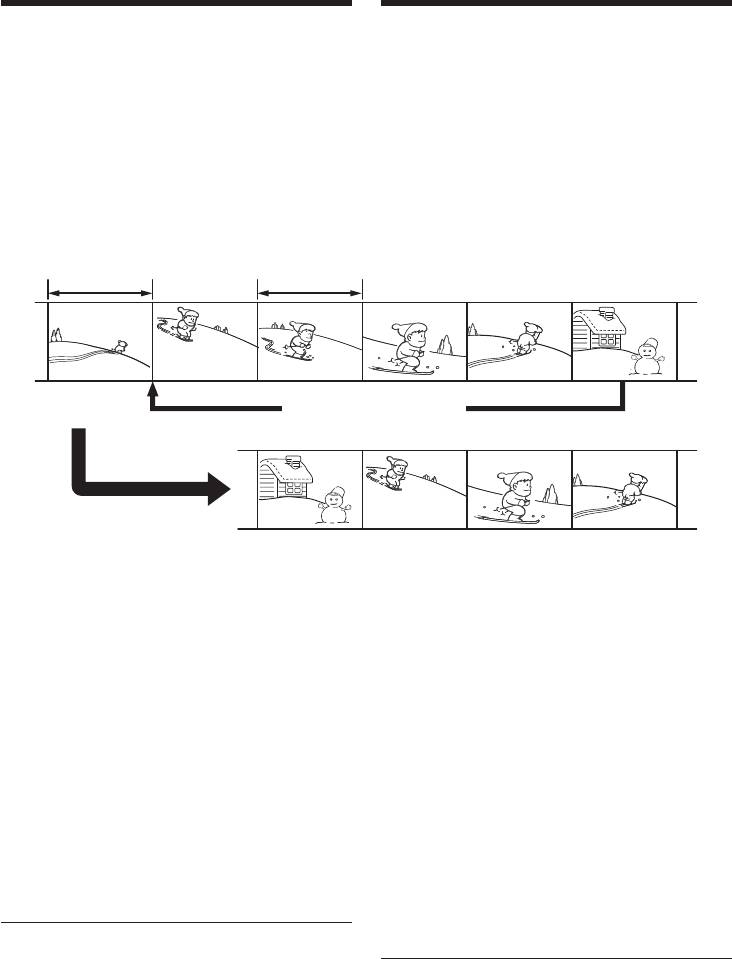
Kopiering av endast vissa
Перезапись только нужных
scener – Digital
эпизодов – Цифровой монтаж
programredigering (på band)
программы (на ленте)
Det är möjligt att kopiera vissa utvalda scener
Вы можете перезаписывать избранные
(program) för redigering på ett band utan att
эпизоды (программы) для монтажа на ленту
ansluten videoapparat behöver manövreras.
без использования КВМ.
Scener kan väljas efter bildruta.
Эпизоды могут выбираться в покадровом
Upp till 20 program kan ställas in.
режиме. Вы можете установить до 20
Kopiering på en ”Memory Stick” kan utföras
программ.
med hjälp av endast videokameran. Vi hänvisar
Ваша видеокамера может производить
till sidan 161 angående detaljer.
перезапись на “Memory Stick”. Для получения
более подробных сведений обращайтесь к
стр. 161.
Oönskad scen/
Oönskad scen/
Нежелательный
Нежелательный
эпизод
эпизод
Ändra ordningsföljden/
Изменить порядок
Före digital programredigering på
Перед применением функции
ett band som spelats in med annan
цифрового монтажа программы на
utrustning
лентах, записанных другим
Steg 1 Anslutning till videoapparaten (s. 101)
оборудованием
Steg 2 Iordningställande av videoapparaten
Пункт 1 Подсоединение КВМ (стр. 101).
(s. 101)
Пункт 2 Настройка КВМ для работы
Steg 3 Justering av synkroniseringen på
(стр. 101).
videoapparaten (s. 105)
Пункт 3 Регулировка синхронизации КВМ
(стр. 105).
Vid kopiering med hjälp av samma videoapparat
Если Вы будете еще раз выполнять
igen kan steg 2 och 3 hoppas över.
перезапись с использованием того же КВМ,
можете пропустить пункты 2 и 3.
Digital programredigering på ett
band som spelats in med annan
Использование функции цифрового
utrustning
монтажа программы на лентах,
Åtgärd 1 Skapande av ett program (s. 107).
записанных другим оборудованием
Åtgärd 2 Genomförande av digital programredi-
Действие 1 Создание программы (стр. 107).
gering (kopiering av bandet) (s. 109).
Действие 2 Выполнение цифрового монтажа
программы (перезапись ленты)
Anmärkning
(стр. 109).
Vid redigering av digitalt videomaterial kan
manövreringssignaler till den andra videoappa-
Примечание
raten inte sändas via LANC-anslutning.
При монтаже цифрового видео сигналы
операции не могут быть посланы на КВМ
через гнездо LANC.
100

